Pakete mit kompatiblen PowerShell-Editionen oder Betriebssystemen
Ab Version 5.1 steht PowerShell in verschiedenen Editionen zur Verfügung, die unterschiedliche Featuregruppen und Plattformkompatibilität bieten.
Suchen nach PowerShell-Edition
Es gibt zwei PowerShell-Editionen:
- Desktop-Edition: Diese Edition basiert auf .NET Framework und bietet Kompatibilität mit Skripts und Modulen für Versionen von PowerShell, die unter Vollversionen von Windows wie Server Core und Windows Desktop ausgeführt werden.
- Core-Edition: Diese Edition basiert auf .NET Core und bietet Kompatibilität mit Skripts und Modulen für Versionen von PowerShell, die unter funktionsreduzierten Versionen von Windows wie Nano Server und Windows IoT ausgeführt werden.
Der PowerShell-Katalog ermöglicht es, Pakete herauszufiltern, die mit bestimmten PowerShell-Editionen kompatibel sind
Wenn für ein Paket kompatible PSEditions angegeben sind, werden diese im Rahmen von „PowerShell-Editionen“ auf der Paketseite und in den Paketergebnissen aufgelistet. Sie können auch mithilfe von PowerShell nach kompatiblen Paketen suchen.
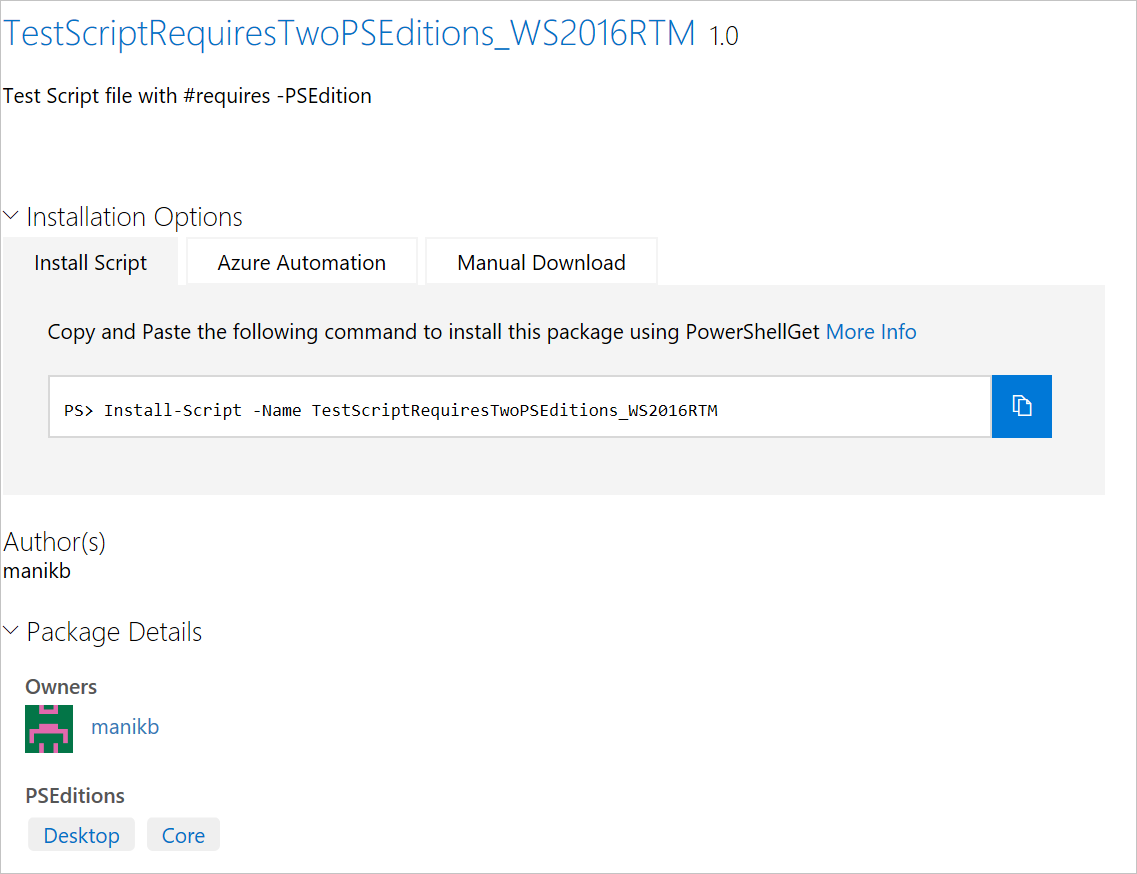
Suchen nach Paketen in der Katalogbenutzeroberfläche in PowerShell 6 und höher
Verwenden Sie die Tags „PSEdition_Desktop“ und „PSEdition_Core“, um die Pakete im PowerShell-Katalog zu filtern.
Verwenden Sie das Tag „PSEdition_Core“, um Elemente zu suchen, die mit der PowerShell Core-Edition kompatibel sind.
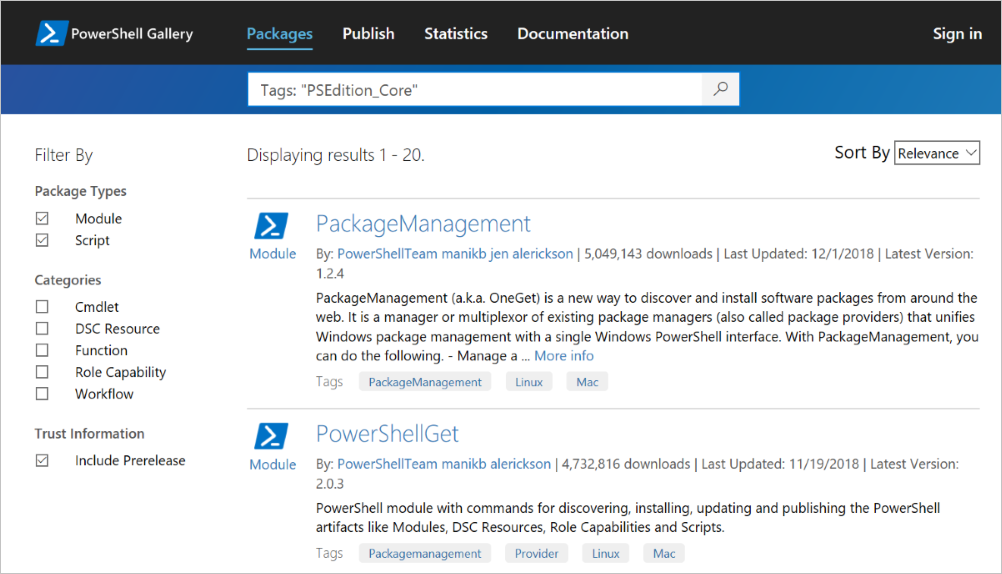
Verwenden Sie das Tag „PSEdition_Desktop“, um Elemente zu suchen, die mit der PowerShell Desktop Edition kompatibel sind.
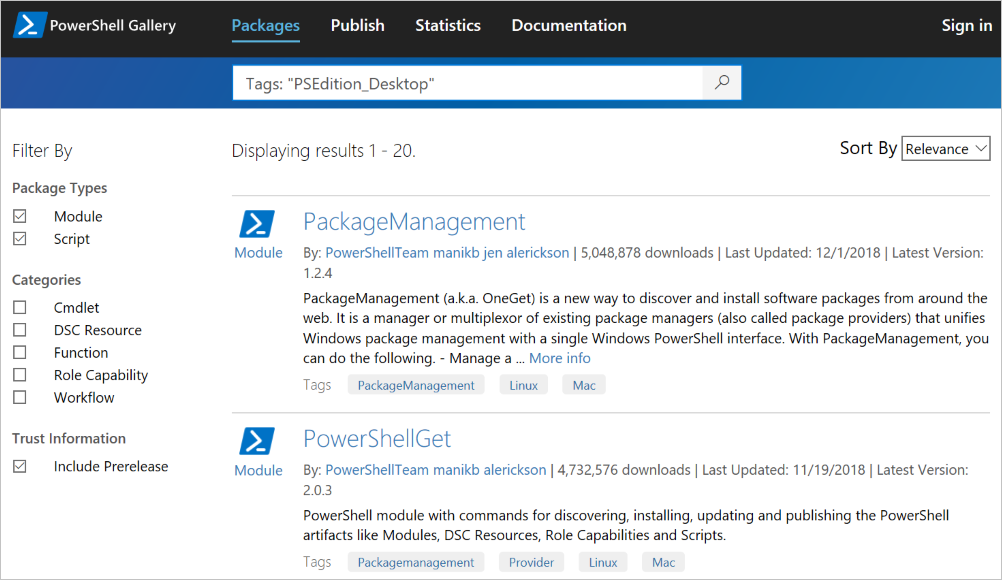
Suchen nach Paketen mithilfe von PowerShell, um kompatible Versionen zu finden
Sie können Tags angeben, um nach PowerShell-Edition und Betriebssystem zu filtern. Sie verwenden das Cmdlet Find-Package, das die -Tag-Parameter angibt, um die Edition und das Betriebssystem anzugeben, auf das Sie abzielen. Dies sieht folgendermaßen aus:
# Find modules compatible with PowerShell Core:
Find-Module -Tag PSEdition_Core
# Find modules compatible with PowerShell on Linux:
Find-Module -Tag PSEdition_Core, Linux
Suchen je Betriebssystem
Da PowerShell für Windows, Linux und MacOS verfügbar ist, können die Pakete im Katalog für alle Kombinationen dieser drei Betriebssysteme entworfen werden. Verwenden Sie in der Katalogbenutzeroberfläche je nach Betriebssystem die folgenden Suchtags, um Pakete zu finden, die mit einem Tag versehen wurden:
- Tags: "Windows"
- Tags: "Linux"
- Tags: "MacOS"
Sie können diese Tags folgendermaßen auf Find-Module (und anderen Cmdlets im PowerShellGet-Modul) angeben:
# Find Modules compatible with Windows
Find-Module -Tag Linux
Suchen nach mehrfacher Kompatibilität
Sie können nach einem Paket suchen, das mehrere Kompatibilitäten hat, wenn Sie diese Syntax verwenden:
Tags: „Kompatibilität1“ „Kompatibilität2“
Wenn Sie beispielsweise nach einem Paket suchen, das sowohl auf Windows- als auch auf Linux-Computern ausgeführt wird, verwenden Sie die Suchtags:
Tags: „PSEdition_Core“ „Windows“ „Linux“
Wenn Sie über PowerShell suchen möchten, können Sie folgendermaßen Find-Module (und die anderen Cmdlets im PowerShellGet-Modul) verwenden:
# Find scripts compatible with PowerShell, Windows, and Linux
Find-Script -Tag PSEdition_Core,Linux,Windows
# Find modules compatible with PowerShell and MacOS
Find-Module -Tag PSEdition_Core,MacOS
Weitere Informationen zum Erstellen und Suchen von Paketen mit kompatiblen PowerShell-Editionen
PowerShell Gallery
Feedback
Bald verfügbar: Im Laufe des Jahres 2024 werden wir GitHub-Issues stufenweise als Feedbackmechanismus für Inhalte abbauen und durch ein neues Feedbacksystem ersetzen. Weitere Informationen finden Sie unter https://aka.ms/ContentUserFeedback.
Feedback senden und anzeigen für
